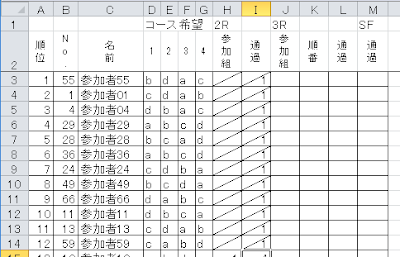【参加者管理⑦】3R勝者集計まで

前回: 【参加者管理⑥】コース別ラウンドの参加コースを振り分ける 3Rのコース分けまでが終わりました。 続いて、3Rも2R同様に勝者集計ができるようにしてあげましょう。 今回の記事で行うステップは、過去の回でやったことの繰り返しがメインです。 今回までの完成品は こちら です。 【作り方】 ①3Rの得点表示に参加者の名前を表示させる 【参加者管理④】の復習です。 この回のステップは以下の通りです。 [1]各Rの席順および勝ち抜け者を表示するテーブルを作る 既に作っているのでスキップ。 [2]3 Rの席順テーブルに参加者を配置する 前回の記事で行いましたので、これもスキップ。 今回の記事で行うのはここから↓です。 [3]3Rの得点表示シートに、席順テーブルに入力した順に参加者・ペーパー順位を表示する 順位を表示する行を追加したことにより、倍率100%で表示した際、正誤を入力する領域が下に追いやられてしまいます。 得点表示行の文字の大きさと幅を小さくして、画面下に少しでも正誤入力セルが見えるように調節してください。 ②3Rの得点表示で勝者集計をする 続いては 【参加者管理⑤】 の復習ですね。 この回のステップは以下の通りです。 [1]得点・誤答記録テーブルを作る このテーブルの存在目的は、全問題が出題される前に勝ち抜け者が現れた場合に、そのことを「勝者記録テーブル」に反映させるために作るものです。 そうなると、実は誤答記録テーブルはホントは必要ないのではないか?という疑問が湧いてきますが、のちのちそれを活用する方法も紹介しますので、一応作っておきましょう。 なお、ルールによっては、すでに得点テーブルが作られている場合もあります。今回の例ですと、Aコースの「アップダウン」のみそれに該当します。 ですから、他の3コース、「5by5」「5○5休」「5○5×」では、新たに得点・誤答記録テーブルを作っておく必要があります。 ※5○5休では「休み数テーブル」を作っていますが、これは勝抜けとは関係ないものです。きちんと得点テーブルを作ってください。 また、アップダウンについても一つ修正点があります。 アップダウンの回 で紹介したシートでは、まだ出題されてない列において、得